Cum se creează formulare ActiveCampaign cu conversie ridicată în WordPress
Publicat: 2020-05-04Doriți să creați formulare ActiveCampaign cu conversie ridicată pe site-ul dvs. WordPress?
Deoarece WPForms are o integrare încorporată, vă puteți conecta formularele WordPress la ActiveCampaign în câteva secunde și puteți trimite automat datele din formularele dvs. în contul și listele de e-mail ActiveCampaign.
Deci, în această postare, vă vom arăta exact cum să conectați ActiveCampaign la formularele dvs. WordPress.
De ce să creați un formular ActiveCampaign în WordPress?
ActiveCampaign este un serviciu de marketing prin e-mail care vă permite să construiți o relație cu clienții potențiali și clienții dvs. WPForms vă permite să vă conectați ActiveCampaign cu WordPress, astfel încât să puteți începe cu ușurință crearea și plasarea formularelor pe site-ul dvs.
Câteva avantaje ale integrării ActiveCampaign cu WPForms sunt:
- Ușor de utilizat : creați cu ușurință un formular uimitor în doar câteva clicuri chiar de pe tabloul de bord WordPress cu un constructor drag and drop.
- Nu este nevoie să vă conectați la ActiveCampaign : se integrează o singură dată și puteți crea formulare de înscriere nelimitate din WordPress.
- Adăugați o casetă de selectare pentru abonament : doriți să permiteți utilizatorilor să se aboneze automat la lista dvs. atunci când trimit un formular de contact? Tot ce trebuie să faceți este să adăugați o casetă de selectare a abonamentului la formularul dvs. de contact cu logica noastră condițională inteligentă.
- Abandonarea formularului : capturați intrări parțiale din formular activând abandonarea formularului. Această funcție vă permite să urmăriți clienții potențiali interesați și să îi transformați în clienți.
- Si mult mai mult…
Deci, acum, când știți de ce ați putea dori să utilizați ActiveCampaign cu WPForms, să aruncăm o privire exact la cum să creați un formular ActiveCampaign în WordPress.
Cum se creează formulare ActiveCampaign în WordPress
Urmați acest ghid pas cu pas pentru a vă activa formularul ActiveCampaign pe site-ul dvs. WordPress.
Pasul 1: activați Addon ActivateCampaign
Înainte de a putea activa suplimentul ActivateCampaign, primul lucru pe care trebuie să-l faceți este să instalați și să activați pluginul WPForms și să vă înscrieți la WPForms Elite. Iată un tutorial despre cum să instalați un plugin WordPress.
Apoi, va trebui să activați suplimentul ActiveCampaign. Accesați WPForms »Addons și localizați addon ActiveCampaign. Faceți clic pe Install Addon.
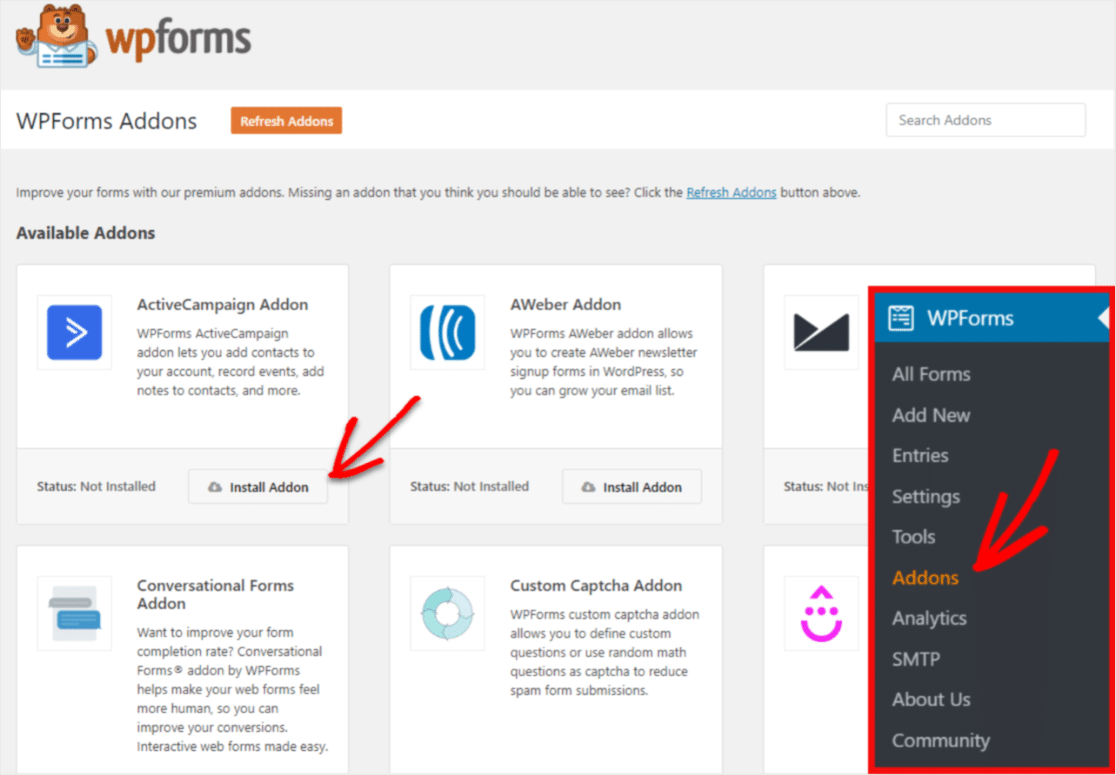
Veți vedea starea modificării addon la Active după finalizare.
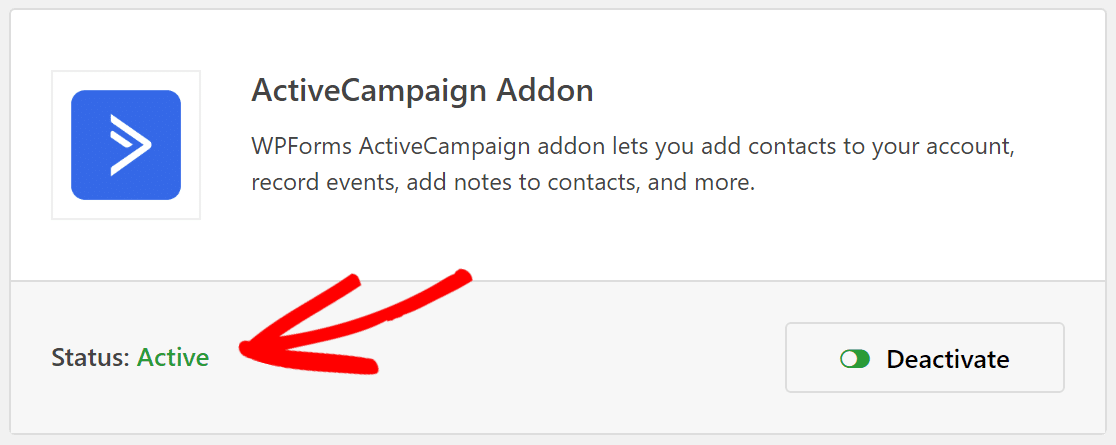
Pasul 2: Construiți-vă formularul
După instalare, veți dori să creați un formular accesând WPForms » Add New .
Pe ecranul de configurare, denumiți formularul și selectați șablonul Formular de înscriere la buletinul informativ.
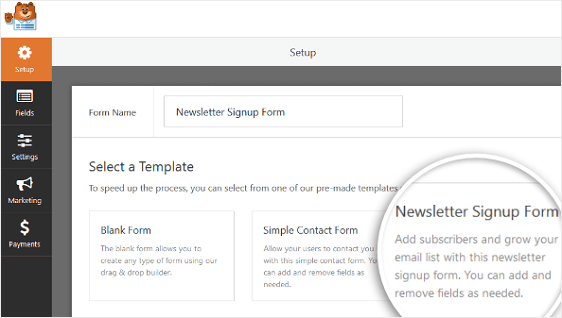
WPForms va crea un formular simplu de înscriere la newsletter.
Aici puteți adăuga câmpuri suplimentare trăgându-le din panoul din stânga în panoul din dreapta. Apoi, faceți clic pe câmp pentru a face orice modificare.
De asemenea, puteți să faceți clic pe un câmp de formular și să îl trageți în sus sau în jos pentru a rearanja comanda din formularul dvs. de abonare ActiveCampaign.
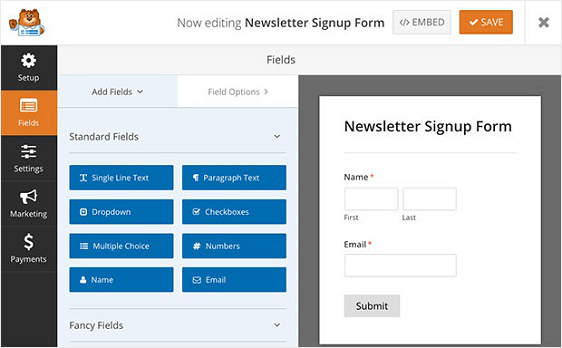
Un câmp important de formular de luat în considerare adăugarea la formularul dvs. de înscriere ActiveCampaign este câmpul Acord GDPR.
Acest câmp de formular vă ajută să creați formulare conforme GDPR oferind vizitatorilor site-ului dvs. o modalitate de a fi de acord să stocați informațiile lor personale și să le trimiteți e-mailuri de marketing.
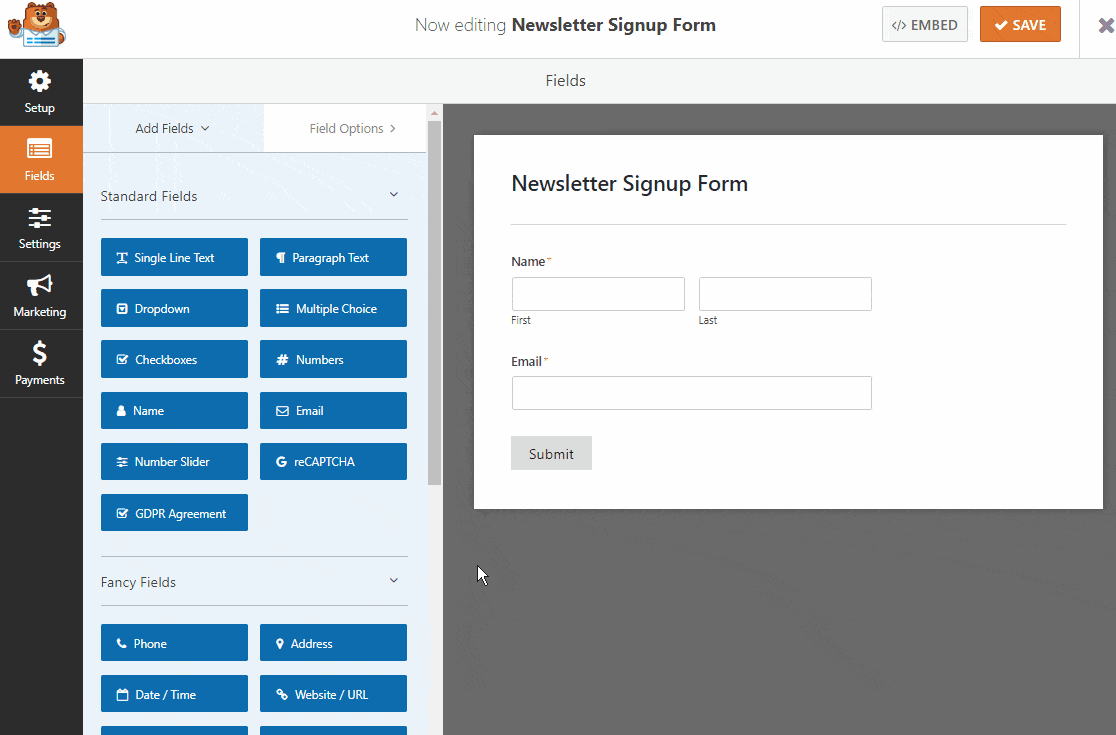
Pentru a schimba limba implicită a câmpului acordului, tot ce trebuie să faceți este să faceți clic pe câmp pentru a face modificări.
Dacă decideți să adăugați câmpul Acord GDPR la formularul dvs. de abonare, va trebui să accesați WPForms » Setări și să faceți clic pe caseta de selectare Îmbunătățiri GDPR .
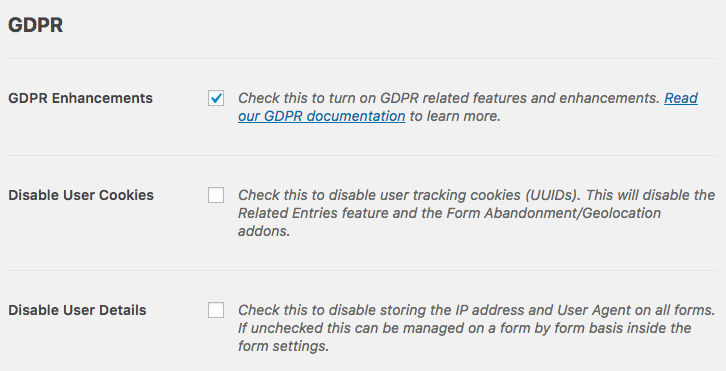
Acest lucru va permite funcțiile de îmbunătățire GDPR pe care WPForms le are la dispoziție pentru a vă face mult mai ușoară respectarea GDPR.
De fapt, veți putea:
- Dezactivați cookie-urile utilizatorilor
- Dezactivați detaliile utilizatorului, care includ adresele IP și datele Agentului utilizatorului
- Accesați câmpul formular GDPR pentru formularele dvs. WordPress
După ce ați terminat de personalizat formularul, faceți clic pe Salvare .
Acum, vom arunca o privire asupra modului de conectare a formularului dvs. ActiveCampaign în WordPress la furnizorul dvs. de marketing prin e-mail.
Pasul 3: Conectați-vă formularul la ActiveCampaign
Pentru a vă conecta formularul la ActiveCampaign, faceți clic pe fila Marketing din partea stângă, apoi faceți clic pe ActiveCampaign.
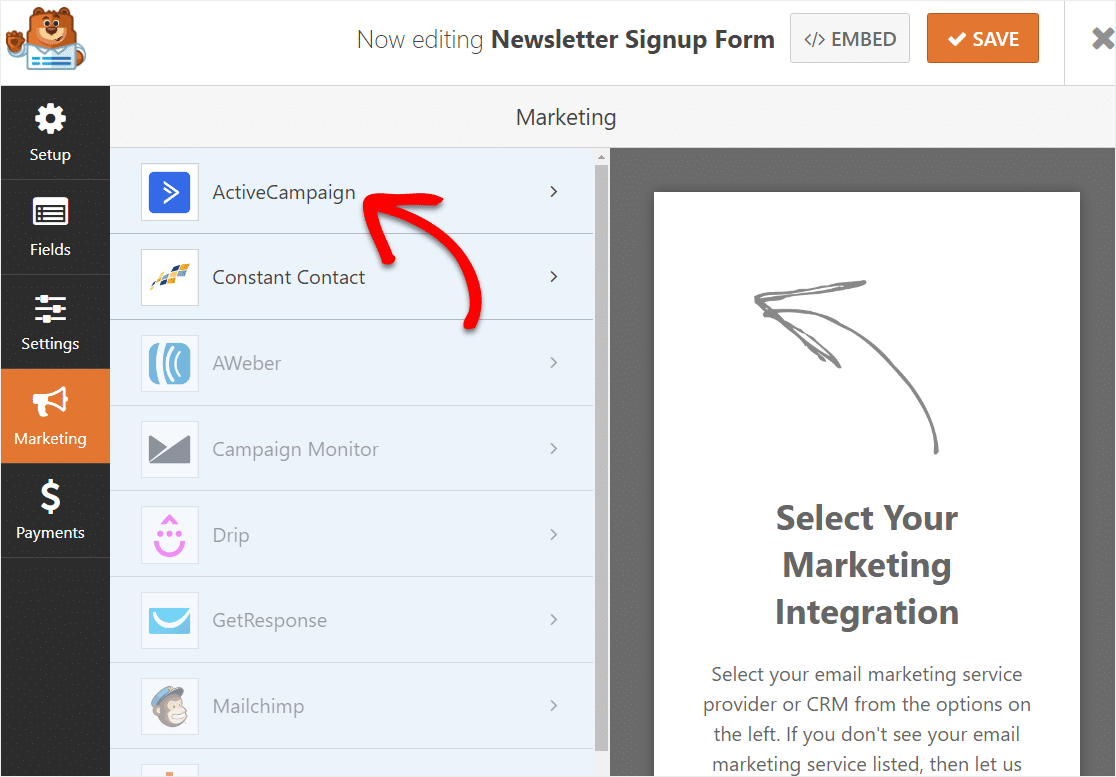
Acum, faceți clic pe Adăugați un cont nou.
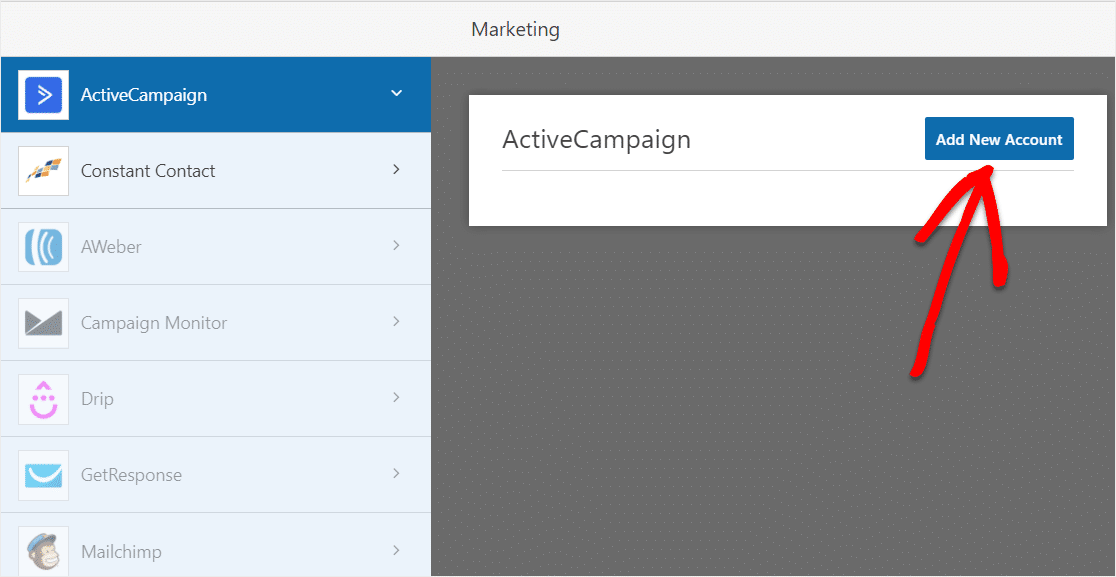
Va apărea o nouă fereastră care vă solicită informații despre ActiveCampaign.
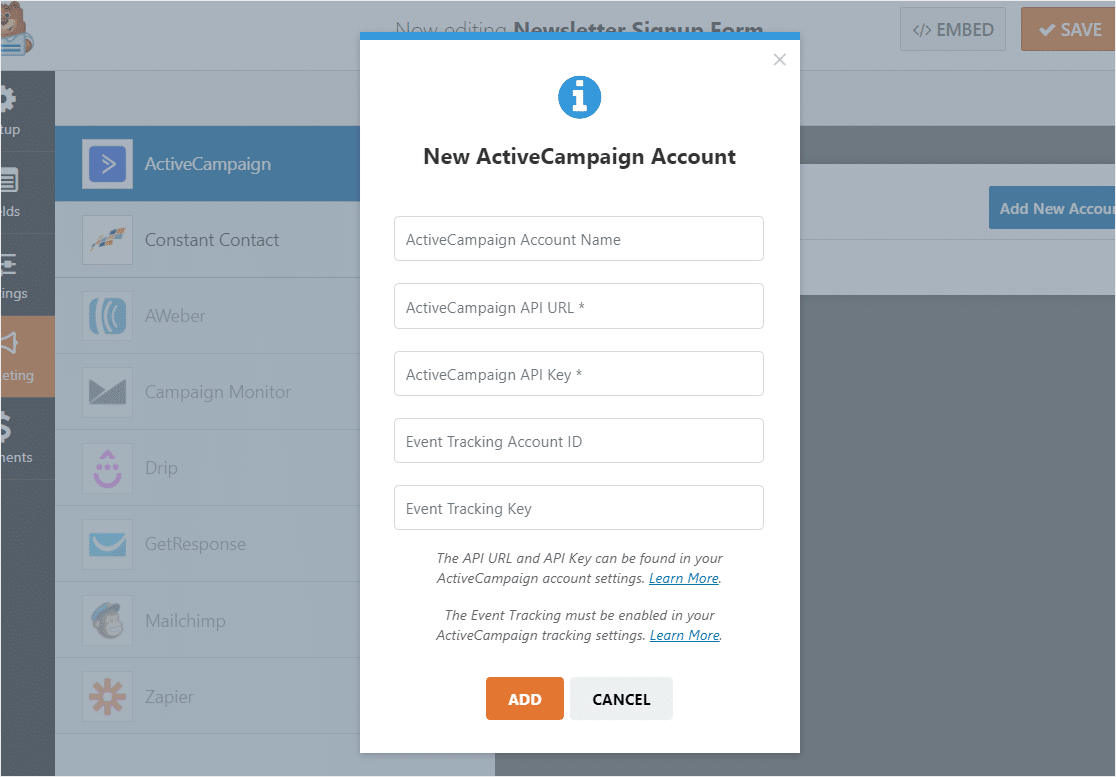
Iată cum puteți completa fiecare câmp:
Numele contului ActiveCampaign
În acest câmp, puteți adăuga orice nume doriți. Aceasta este doar pentru uz intern și vă va fi de ajutor dacă adăugați mai multe conturi ActiveCampaign.
Adresa URL ActiveCampaign și cheia
Fiecare cont ActiveCampaign va avea propriul API unic. Pentru a găsi acest lucru, va trebui mai întâi să vă conectați la contul dvs. ActiveCampaign.
După ce v-ați conectat la contul dvs., faceți clic pe opțiunea Setări (în partea de jos a barei laterale din stânga).
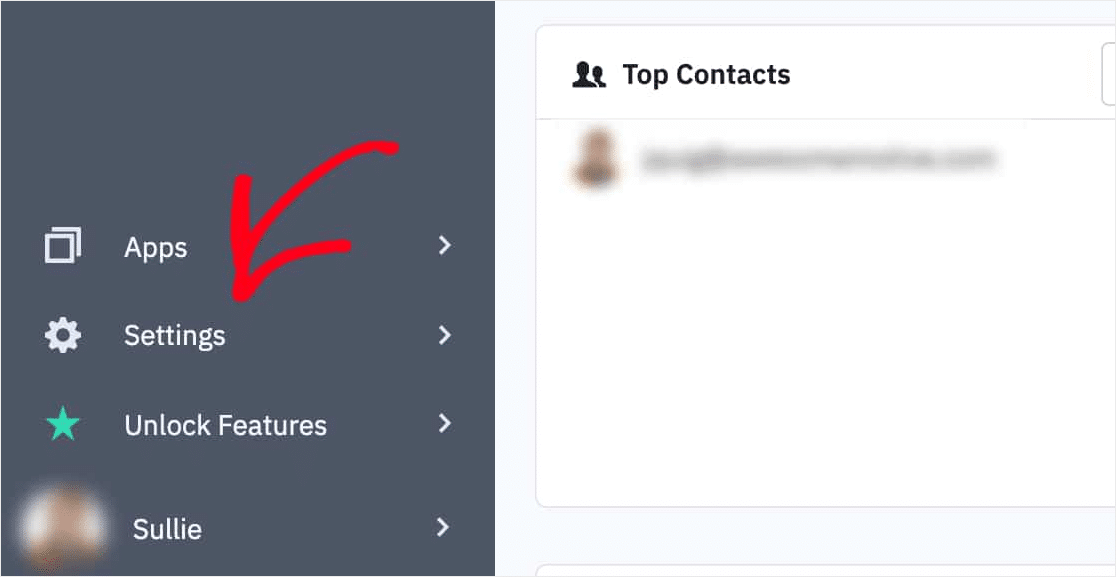
Un meniu suplimentar ar trebui să apară în bara laterală. În acest meniu, faceți clic pe Dezvoltator .
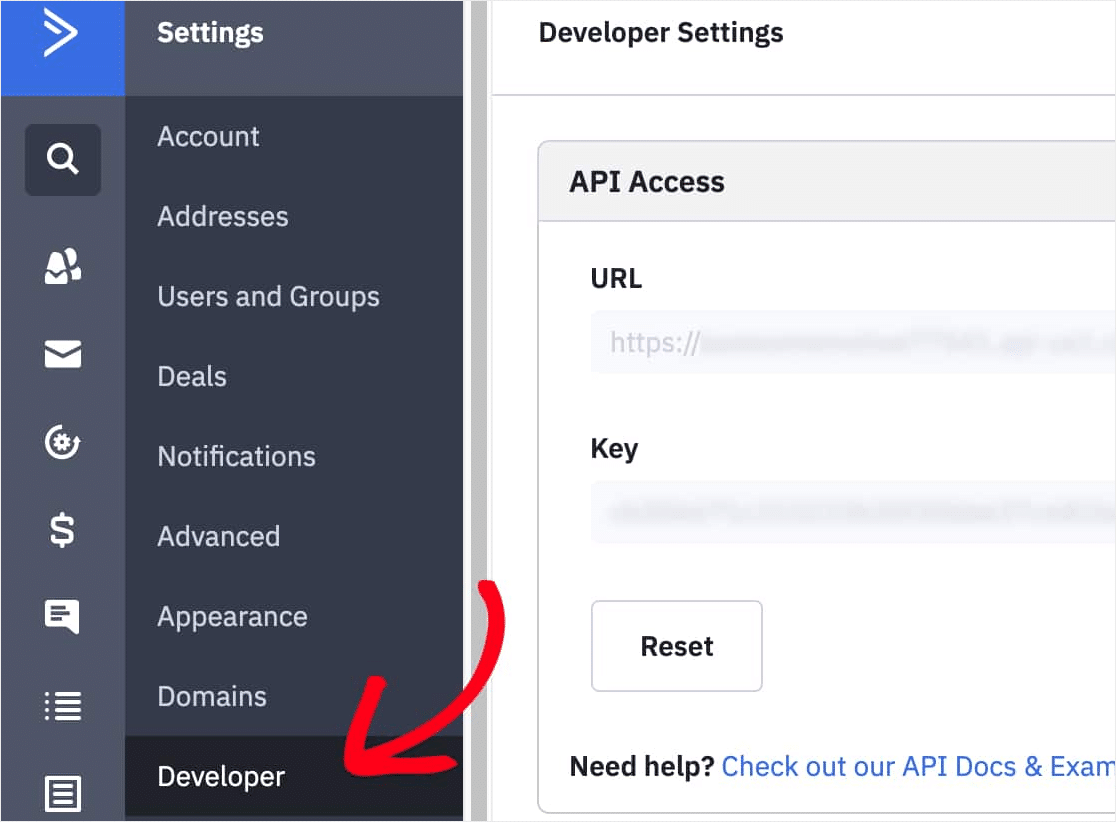
Pe acest ecran, puteți copia atât adresa URL, cât și cheia în fereastra de pe WPForms.
Urmărirea evenimentului ID-ul contului și cheia
Urmărirea evenimentelor este complet opțională. Pentru mai multe detalii despre modul în care poate fi utilizată această caracteristică, consultați prezentarea generală a urmăririi evenimentelor ActiveCampaign.

Dacă doriți să utilizați Urmărirea evenimentelor, va trebui să copiați câteva lucruri din contul dvs. ActiveCampaign.
Din meniul Setări al contului dvs. ActiveCampaign, faceți clic pe opțiunea Urmărire. În secțiunea Urmărirea evenimentelor din partea de jos a acestei pagini, comutați comutatorul Stare la ON .
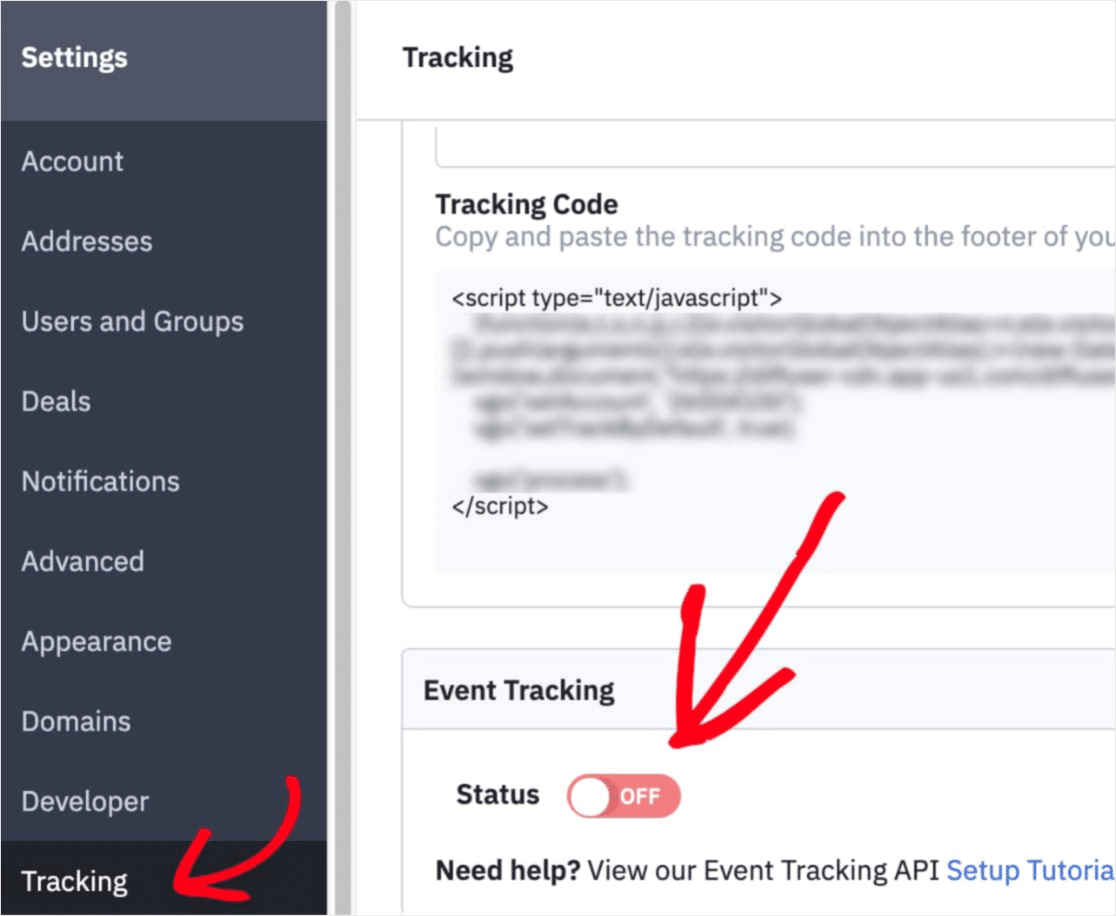
Copiați cheia de eveniment care apare în setările WPForms.
Apoi, va trebui să faceți clic pe linkul API de urmărire a evenimentelor .
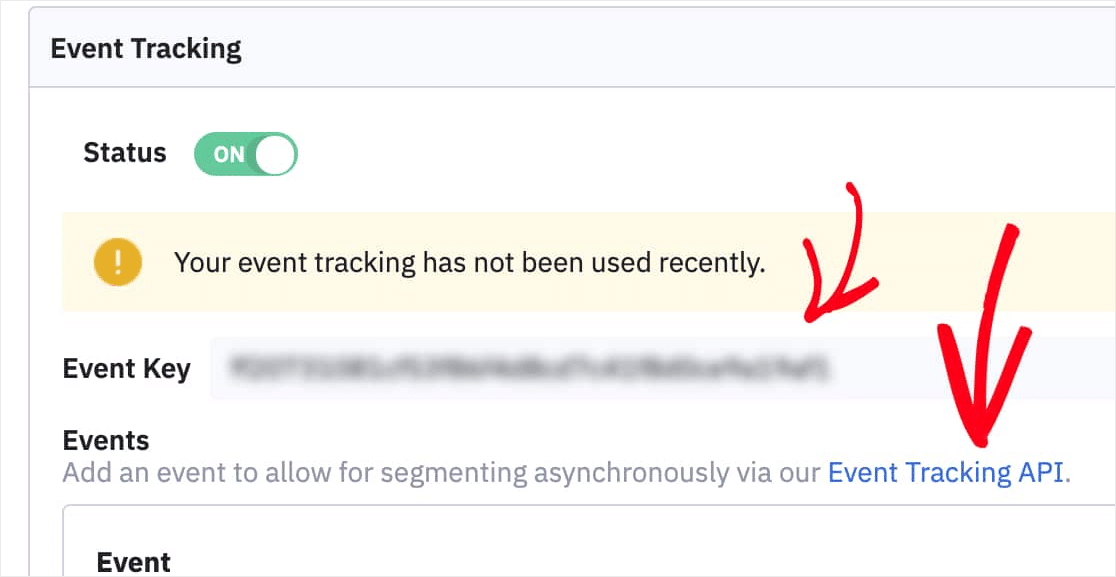
O fereastră pop-up va apărea acum. Lângă cuvântul actid , veți vedea un text care arată ca:
<span class="trackId">00000000</>
Copiați doar numerele. Apoi, lipiți aceste numere în câmpul Cheie de urmărire a evenimentelor din setările WPForms.
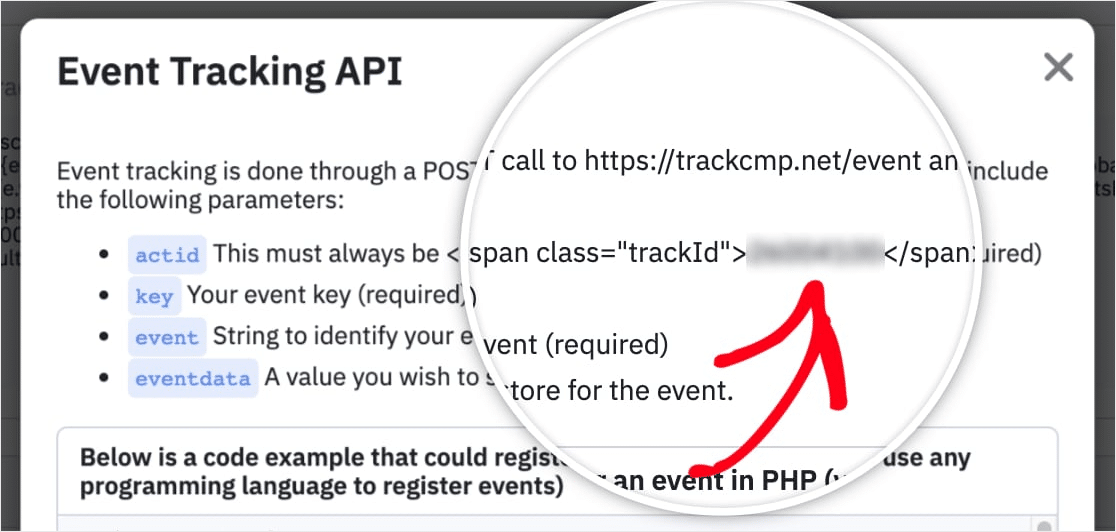
Apoi, veți dori să faceți clic pe butonul Conectare la ActiveCampaign pentru a salva conexiunea.
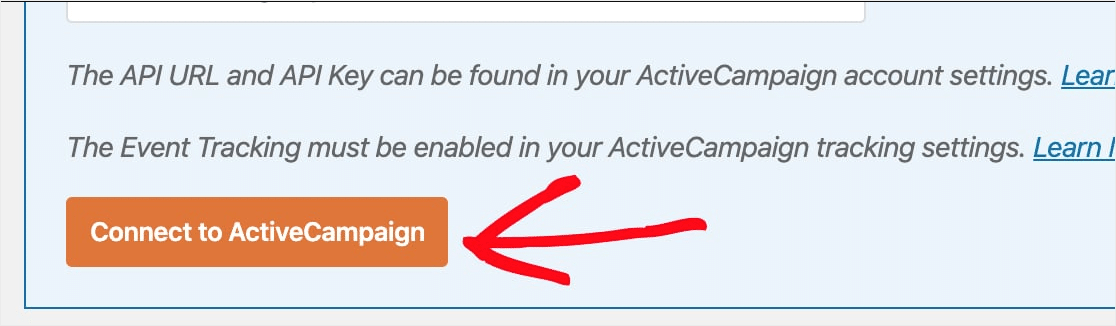
Odată salvat, veți vedea o casetă verde pe care scrie Connected.
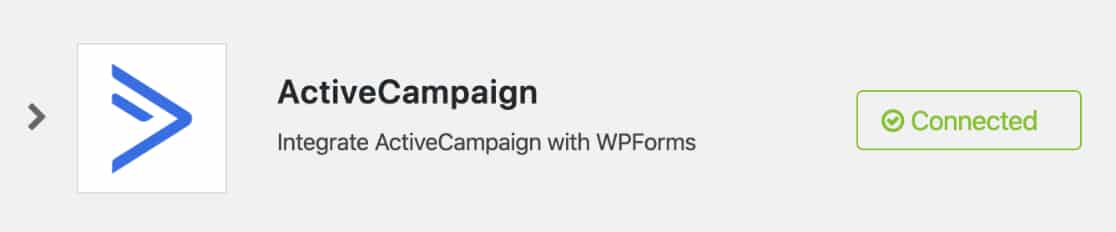
După ce ați completat toate câmpurile din setările WPForms, faceți clic pe butonul Adăugare .
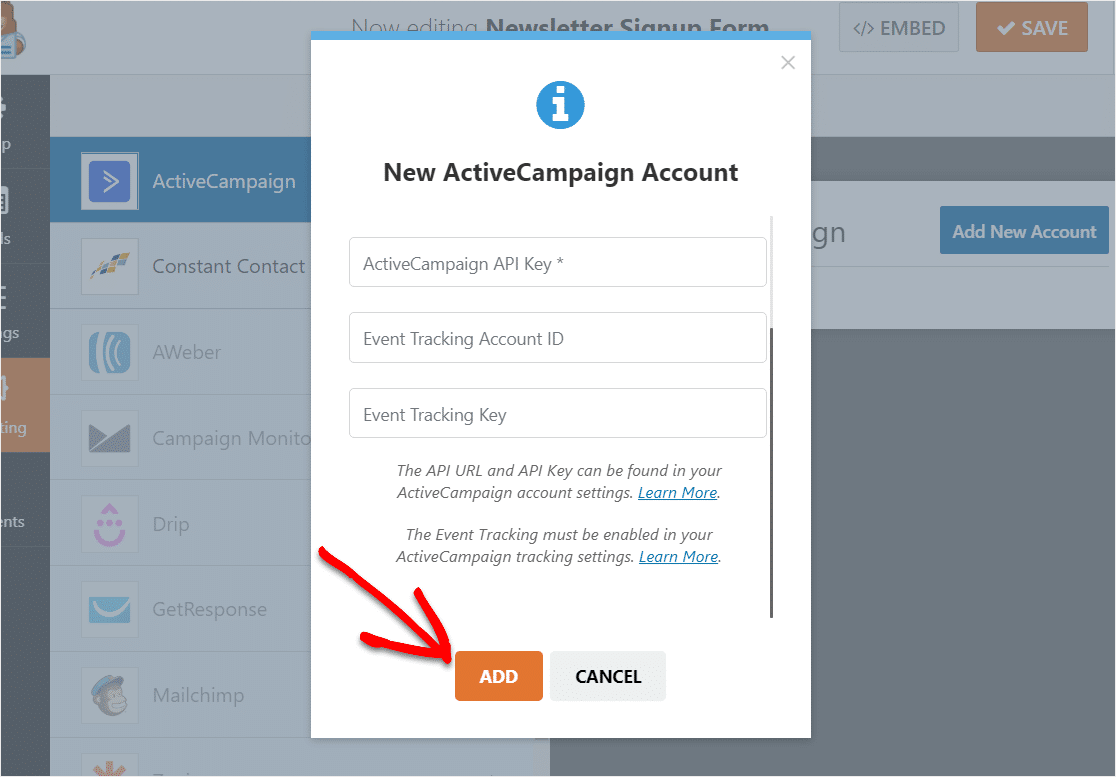
Buna treaba! Contul dvs. WPForms este acum conectat la formularele dvs. ActiveCampaign din WordPress. Să trecem la pasul următor.
Pasul 4: Configurați formularul dvs. ActiveCampaign
În fereastra pop-up care apare, introduceți o poreclă pentru acest formular (ceva de genul Înscrierea la newsletter va funcționa) și faceți clic pe OK. Ești singurul care va vedea asta. Această poreclă va fi utilă mai ales dacă doriți să conectați acest formular la mai multe liste de e-mail.
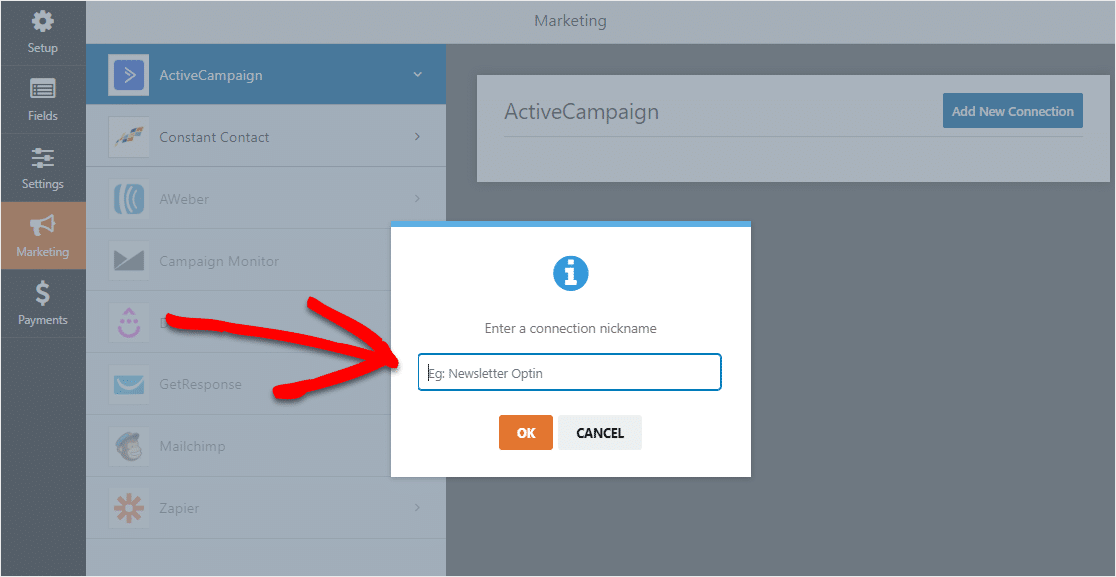
Acum, vor apărea mai multe setări.
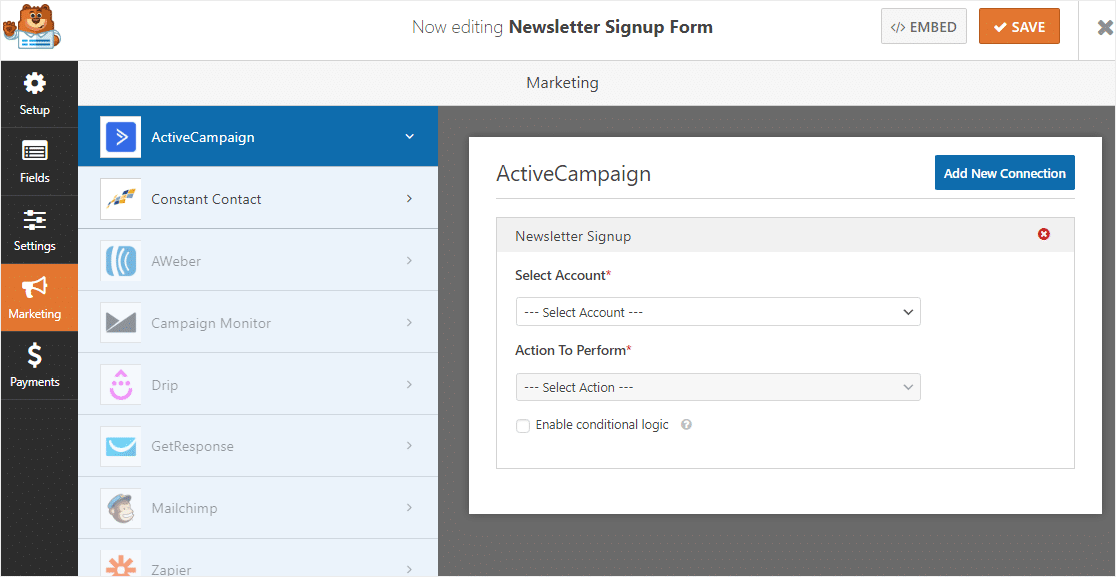
- Selectați cont : alegeți din oricare dintre conturile ActiveCampaign pe care le-ați conectat.
- Acțiune de efectuat: Aici veți selecta acțiunea pe care doriți să o efectuați atunci când un utilizator completează acest formular. Opțiunea selectată aici va determina, de asemenea, ce setări suplimentare sunt afișate.
Sub Selectare cont , alegeți contul, apoi sub Acțiune de efectuat , alegeți Abonat: Creați sau Actualizați. Acum, completați restul câmpurilor care populează.
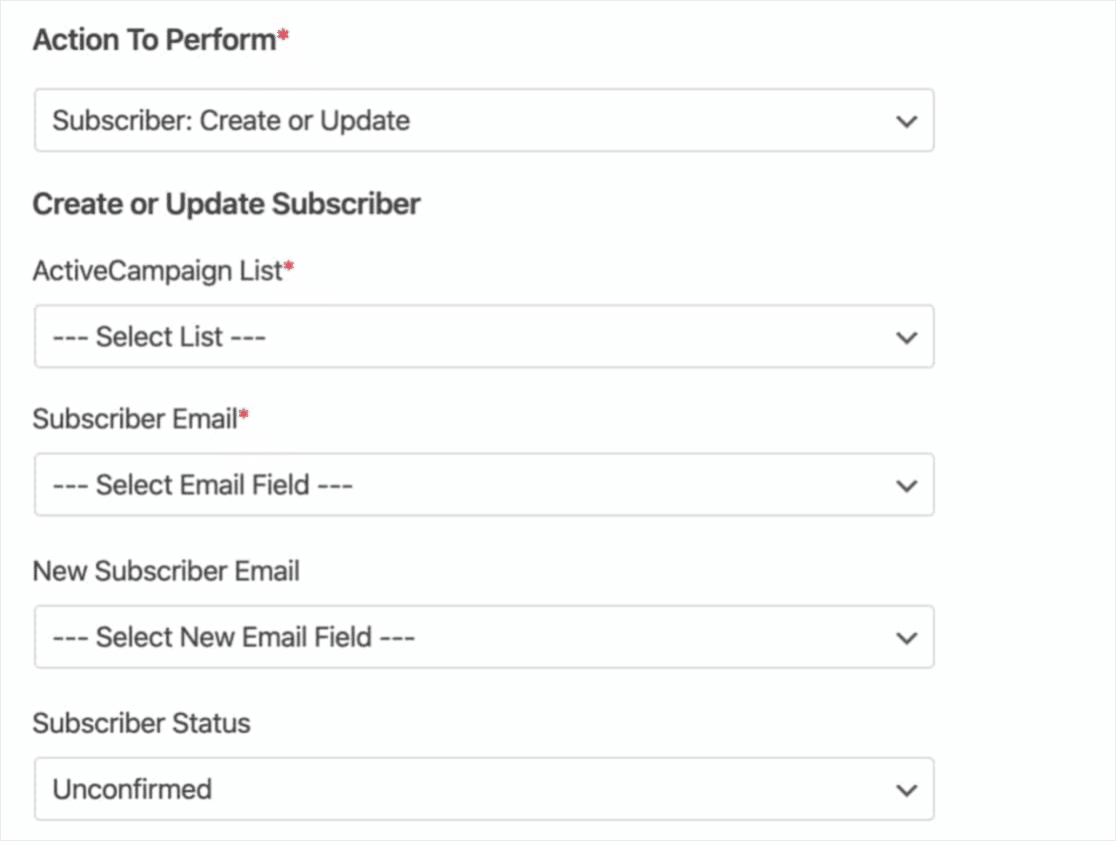
Iată câteva detalii suplimentare pe fiecare câmp:
- Listă ActiveCampaign: alegeți dintre listele de corespondență disponibile. Dacă nu aveți încă o listă, consultați documentul ActiveCampaign despre cum să creați una.
- Email abonat: alegeți un câmp Email din formular. Dacă actualizați un abonat existent, atunci aceasta ar trebui să fie vechea lor adresă de e-mail.
- Adresă de e-mail pentru abonat nou: utilizați numai dacă actualizați un abonat existent. Alegeți câmpul E-mail din formularul dvs. care include adresa de e-mail actualizată.
- Stare abonat: Această stare va fi atribuită automat tuturor abonaților din acest formular. Pentru mai multe detalii, consultați tutorialul ActiveCampaign despre opțiunile de stare.
- Etichete de adăugat : adăugați orice etichetă (e) din contul dvs. ActiveCampaign la acest abonat. Consultați tutorialul ActiveCampaign pentru mai multe detalii despre utilizarea etichetelor.
- Etichete de șters: Eliminați orice etichete implicite sau (dacă actualizați un abonat existent), eliminați anumite etichete existente.
- Notă: adăugați automat o notă la abonat.
Pentru mai multe detalii despre celelalte opțiuni Acțiuni de realizat disponibile, cum ar fi Dezabonare și Ștergere, sau dacă doriți să adăugați Urmărirea evenimentelor opțională, consultați documentația noastră completă despre modul de instalare și utilizare a suplimentului ActiveCampaign cu WPForms.
Când sunteți gata, faceți clic pe butonul Salvare din colțul din dreapta sus.
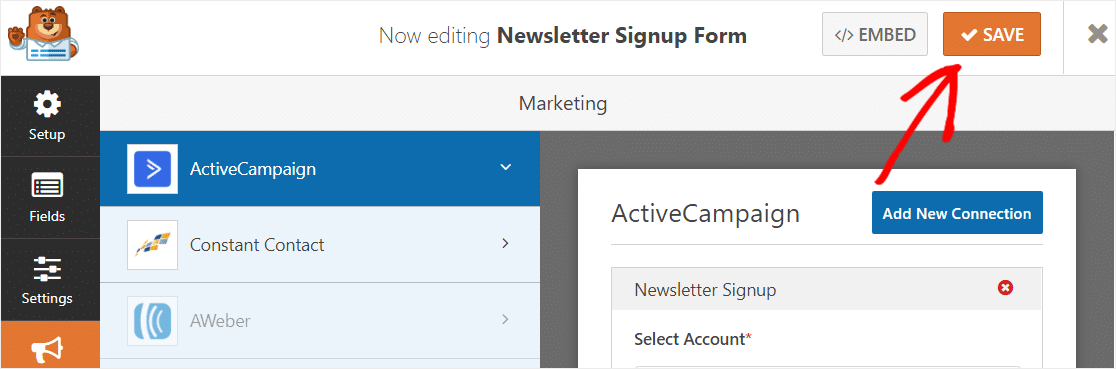
Felicitări! Formularul dvs. a fost creat. Ultimul pas este să adăugați formularul dvs. ActiveCampaign pe site-ul dvs. WordPress.
Pasul 5: Adăugați formularul dvs. ActiveCampaign pe site-ul dvs. WordPress
Cu WPForms, puteți adăuga cu ușurință formularul de înscriere la newsletter la postările de blog, pagini și chiar widget-uri din bara laterală.
În acest tutorial, vă vom arăta cea mai populară opțiune, care este încorporarea unui formular într-o pagină.
Mai întâi, creați o pagină nouă sau postați în WordPress sau puteți pur și simplu să actualizați una pe care ați creat-o anterior. Apoi, faceți clic în interiorul primului bloc (zona goală de sub titlul paginii dvs.) și apoi tastați WPForms în bara de căutare. Veți vedea că apare pictograma WPForms.
Acum, faceți clic pe pictograma Adăugați WPForms și din meniul derulant care apare, selectați formularul dvs. de abonament la newsletter.
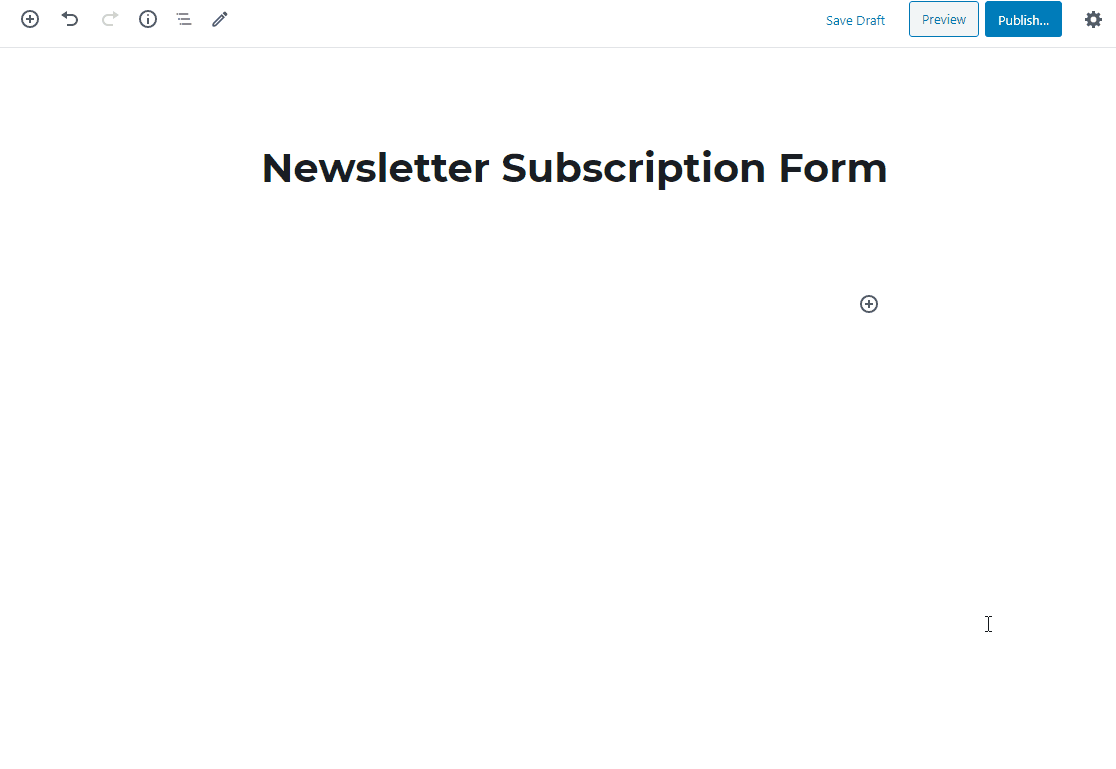
Acum, continuați și faceți clic pe Publicați sau Actualizați pe pagina dvs. pentru ca formularul dvs. să fie difuzat.
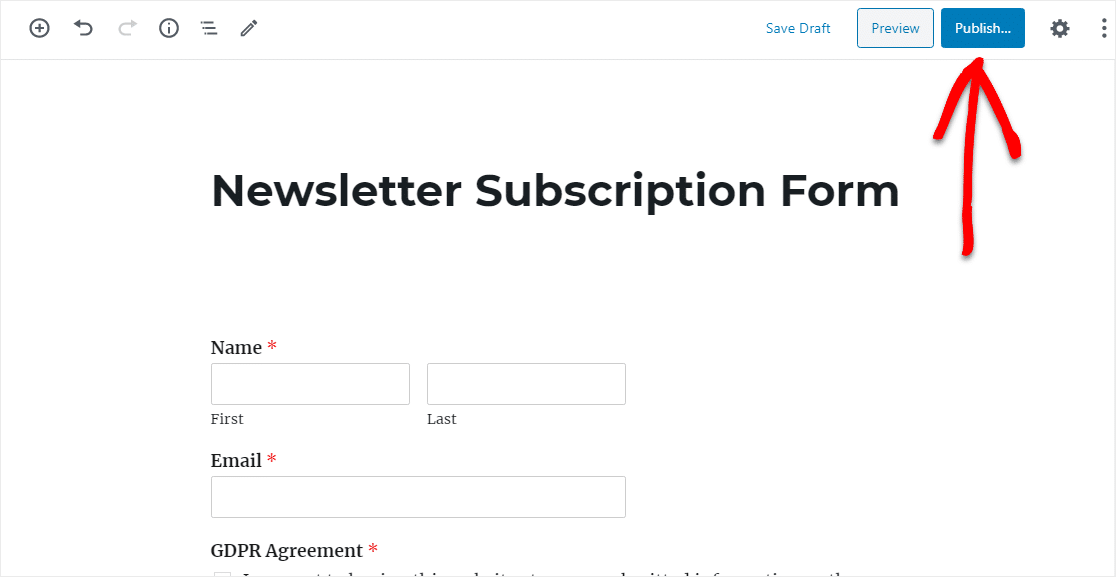
Ați făcut-o Formularul dvs. ActiveCampaign este acum live pe site-ul dvs. WordPress. Buna treaba.
Gânduri finale
Asta e! Acum, de fiecare dată când un utilizator vă completează formularul, acesta va fi adăugat ca un contact nou în baza de date ActiveCampaign împreună cu alte câmpuri pe care le-ați specificat, astfel încât să puteți păstra legătura cu marketingul prin e-mail.
Doriți să obțineți mai multă valoare din formularele dvs. de client? Verificați aceste hacks pentru a găsi date ascunse ale clienților cu câmpuri ascunse WPForms.
Deci ce mai aștepți? Începeți astăzi cu cel mai puternic plugin pentru formulare WordPress. Planul WPForms Elite include accesul la add-ul ActiveCampaign.
Și dacă vă place acest articol, vă rugăm să ne urmați pe Facebook și Twitter pentru mai multe tutoriale WordPress gratuite.
